La "description courte" est utilisée sur l'affichage des publications sur le site internet.
Mais également sur la génération automatique de la balise "meta-description" pour le SEO.
Dans le listing des publications, vous avez 3 actions minimum possibles "Modifier - Activer/Desactiver - Archiver".
Il vous suffit de cliquer sur la deuxième icone (en vert ou orange)
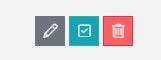
- Si c'est en vert, c'est que la publication est visible
- Si c'est en orange, c'est que la publication est non visible
Dans le cadre d'un multisite, vous pouvez définir si la publication sera affichée sur un ou plusieurs sites.
Dans la modification de la publication, vous avez un champs "Afficher la publication sur un ou plusieurs sites".
Il vous suffit de sélectionner les sites de destination.
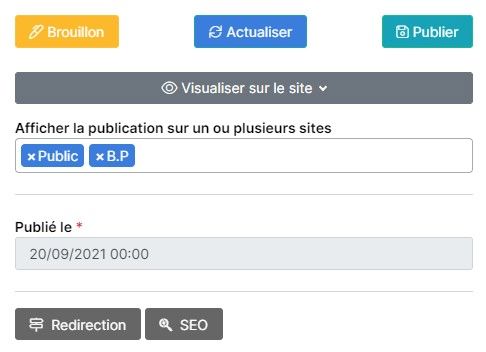
Si l'option est activé dans les paramètres de configuration, vous devriez voir apparaitre un onglet "tags" à côté des images. Il vous suffit alors de renseigner vos tags pour qu'ils s'affichent sur votre publication ( si ils ne s'affichent pas ou si vous souhaitez une mise en forme différente, contactez nous pour que nous puissions ajuster le code ).
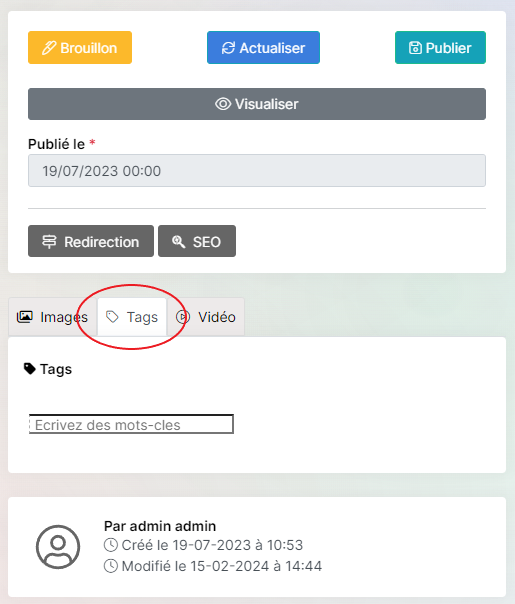
Si l'option est activé dans les paramètres de configuration, vous devriez voir apparaitre un onglet "vidéo" à côté des images. Il faudra alors coller ici le lien de votre video.
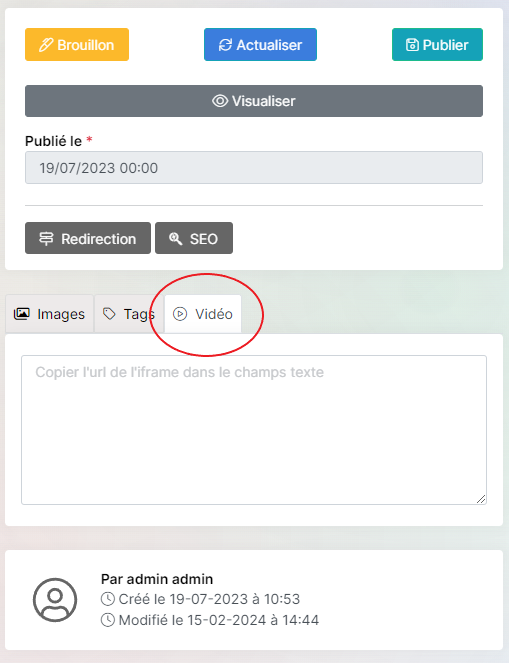
Si votre vidéo est une vidéo youtube, voici la manipulation à faire pour renseigner l'url.
- Rendez vous sur la page youtube de votre vidéo.
- Cliquez sur "partager" puis "intégrer".
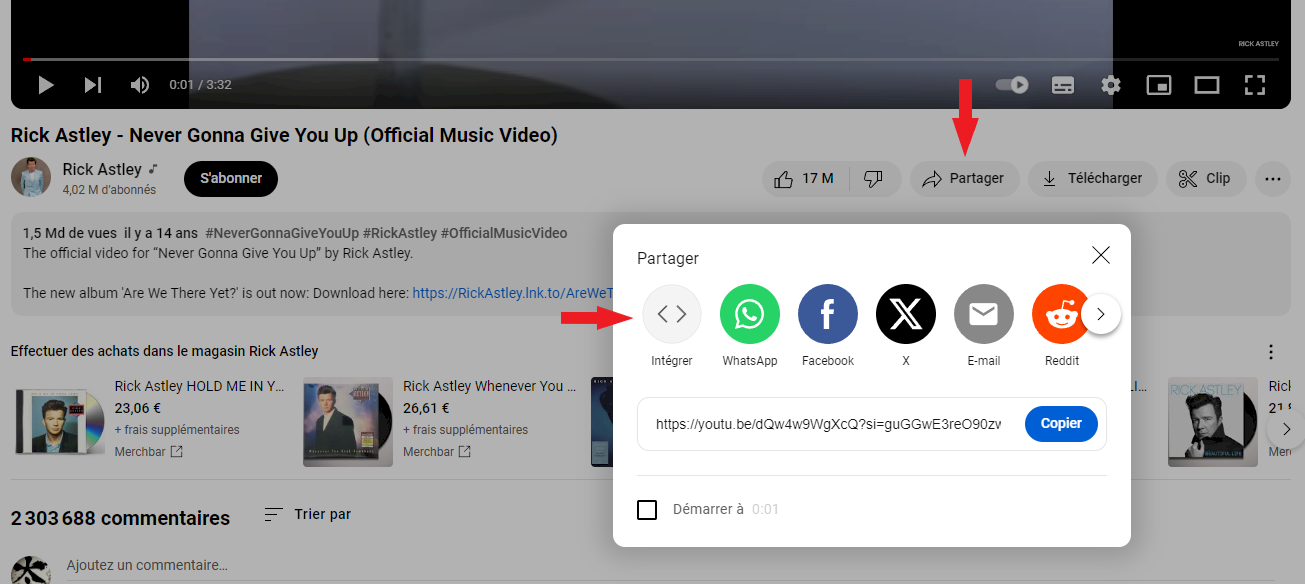
- Copiez le lien contenu dans src.
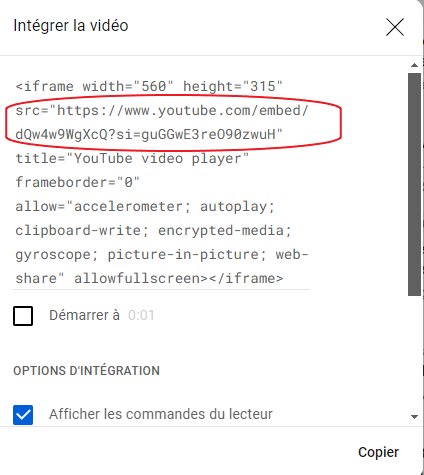
( si la vidéo ne s'affiche pas ou si vous souhaitez une mise en forme différente, contactez nous pour que nous puissions ajuster le code ).
Pour ne plus voir apparaitre une publication sur votre site, il vous suffit de l'archiver.
Dans la liste des publications, vous avez 3 boutons minimum.
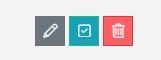
- Cliquez sur la poubelle
- Confirmez la demande d'archivage
Si vous avez besoin de réactiver la publication, il faut sélectionner dans les filtres "archivé" et de cliquer sur le bouton "Activé"

Il vous suffit de faire glisser votre image dans l'onglet "images" pour la remplacer par une nouvelle.
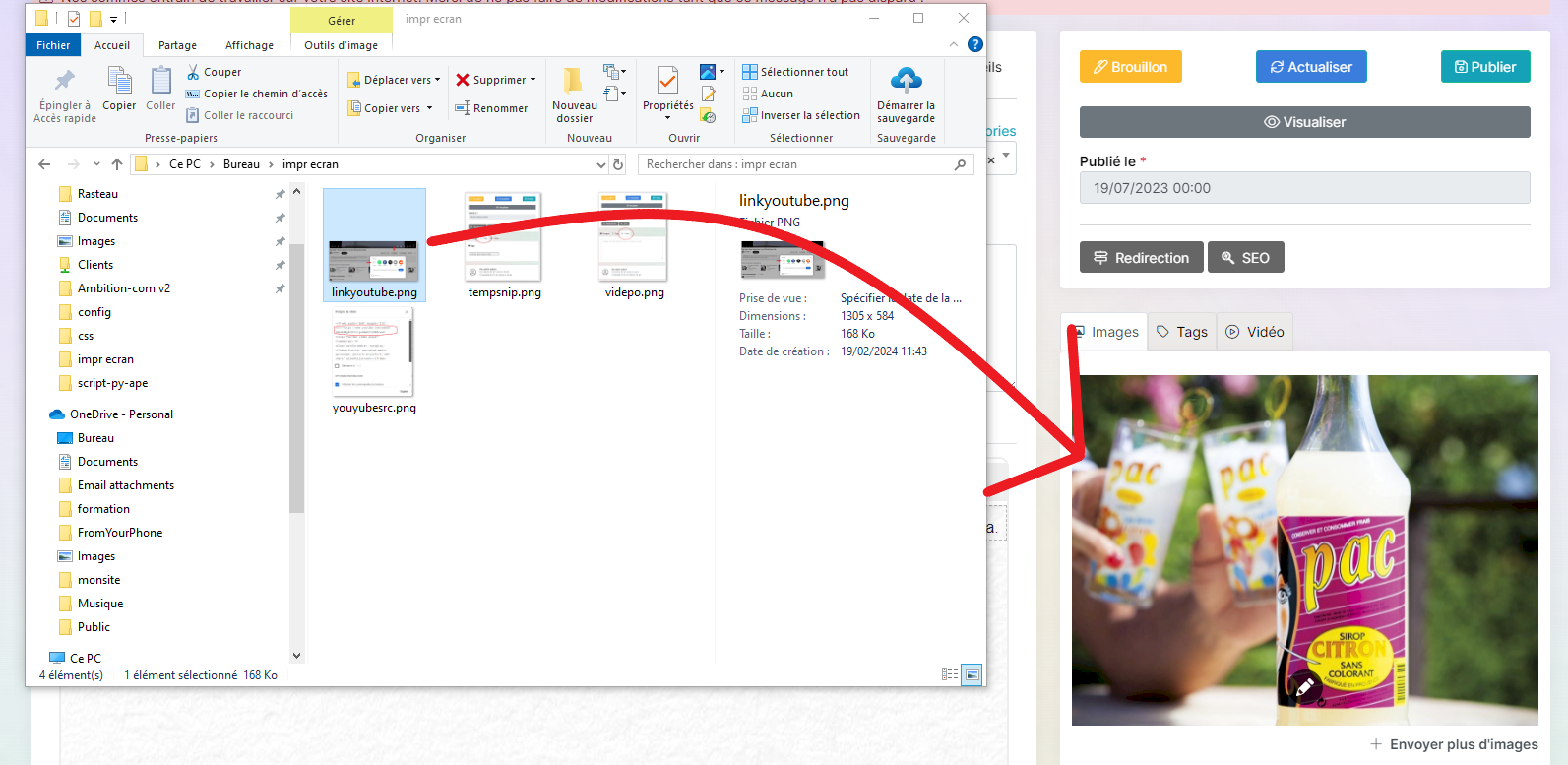
Si votre publication possède plusieurs images, vous pouvez ajuster l'ordre en cliquant sur "gérer les images".
Dans la publication, vous pouvez modifier les balises "meta-title" et "meta-description" qui sont utilisés pour le référencement.
Par défaut, ces 2 champs sont remplis automatiquement par le champs "Titre" et "Description courte"
Il vous suffit de modifier la publication et de cliquer sur le bouton "SEO", un encart va s'ouvrir.
- Meta-title : Nom de la page sur les moteurs de recherche et dans l'onglet du navigateur (60 caractères maximum)
- Meta-description : Description affichée dans les moteurs de recherche
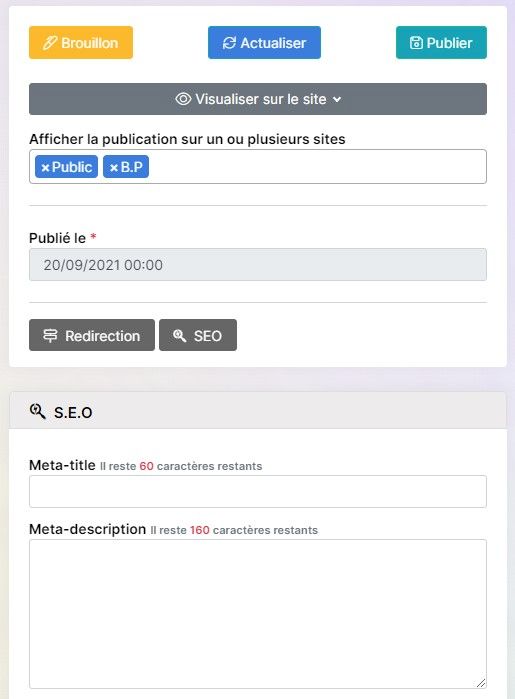
Pour créer des catégories, il y a 2 manières possibles :
Depuis la page de publication :
- Cliquez sur (+Ajouter) - un panneau s'ouvre alors à droite de l'écran
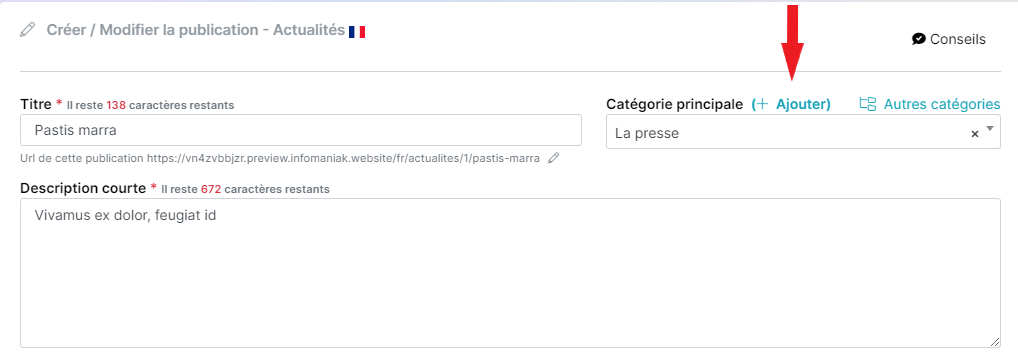
- Dans le panneau, renseignez le nom de la catégorie et si vous le souhaitez une description courte.
- Cliquez sur Ajouter, votre catégorie apparaitra maintenant dans le selecteur de catégories.
Depuis le tableau de bord :
- Cliquez sur le module où vous souhaitez ajouter une catégorie
- Cliquez sur catégories
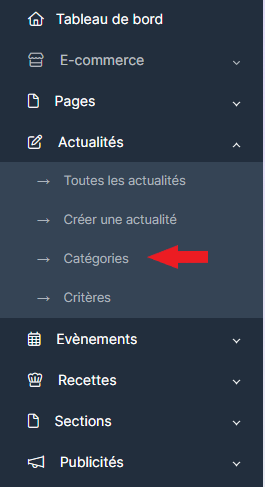
- Vous accédez à la page de gestion des catégories, vous pouvez ici voir toutes vos catégories, les modifier et en créer des nouvelles. Pour en créer une nouvelle, cliquez sur "Créer une catégorie".

- Une fois sur la page de création de catégorie, vous pouvez renseigner un titre, une description courte et des contenus.
- Cliquez ensuite sur le bouton "Publier"
Vous pouvez associer des fichiers à votre publication. Ils seront visibles sur la page de la publication côté visiteur sous forme de liens.
- Modifiez la publication
- Cliquez sur l'onglet "Fichiers" à droite
- Déposez vos fichiers

Si l'option est activé dans les paramètres de configuration, vous devriez voir apparaitre une colonne "ordre" dans votre index de publications. Vous pouvez faire glisser vos publications ou attribuer manuellement un nombre a vos publications pour en changer l'ordre. Il faudra ensuite enregistrer l'ordre en cliquant sur "mettre a jour" puis sur la disquette d'enregistrement. ( si vos publications ne s'affichent pas dans l'ordre que vous avez définis sur votre site, contactez nous pour que nous puissions ajuster le code ).
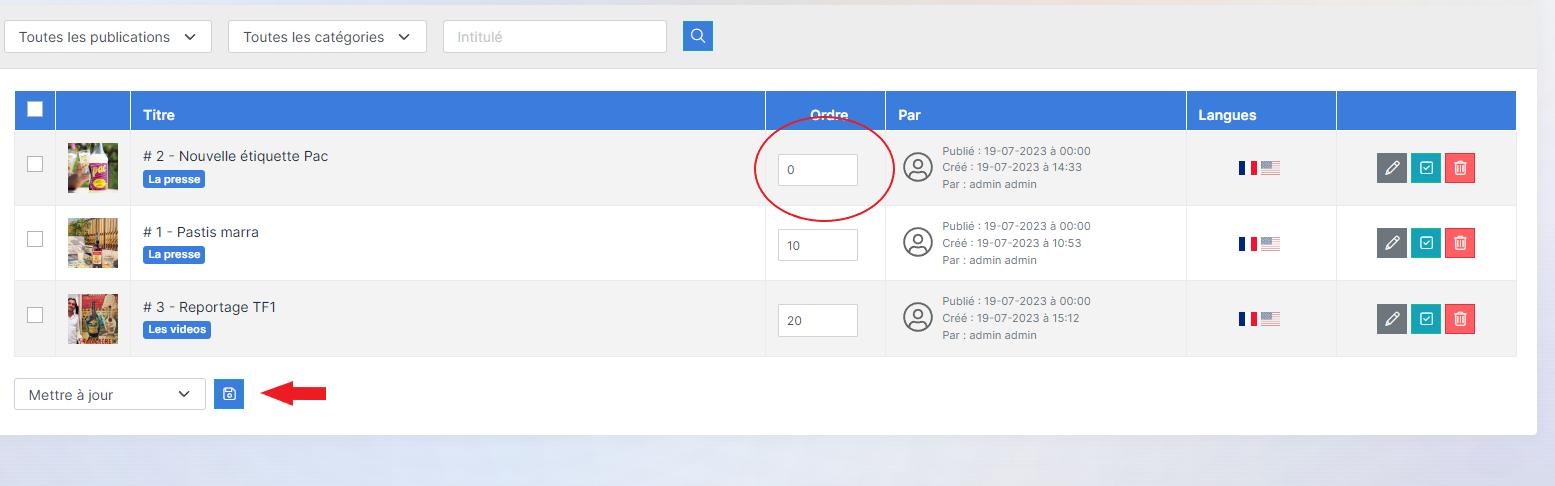
Vous pouvez modifier l'url d'une publication qui est utilisée pour le référencement.
- Modifiez la publication
- Cliquez sur le petit crayon en dessous du titre, un champs supplémentaire devrait s'afficher

-
Utilisez des mots-clés pertinents : choisissez des mots-clés pertinents pour votre sujet et intégrez-les naturellement dans votre contenu. Utilisez-les dans le titre, les sous-titres, dans le corps de l'article et dans les champs meta-title et meta-description ( petit bouton SEO en dessous de la date de publication de l'aticle ) .
-
Utilisez des titres descriptifs et accrocheurs : Les titres doivent être accrocheurs et descriptifs pour attirer l'attention des utilisateurs et des moteurs de recherche. Utilisez des Hn (H1, H2, H3, etc.) pour structurer votre contenu.
-
Faites attention à la longueur de l'article : les articles plus longs ont tendance à être mieux classés dans les résultats de recherche. Essayez d'atteindre au moins 300 mots pour chaque article.
-
Utilisez des images et des vidéos : Les images et les vidéos peuvent ajouter de la valeur à votre contenu et améliorer l'expérience utilisateur. N'oubliez pas d'optimiser vos images en incluant des balises alt décrivant l'image.
-
Utilisez des liens internes et externes : Les liens internes et externes peuvent aider à améliorer la pertinence de votre contenu pour les moteurs de recherche. Utilisez des liens vers d'autres articles de votre site ou vers des sources fiables pour renforcer la pertinence de votre contenu.
-
Faites attention à la qualité du contenu : La qualité du contenu est cruciale pour le SEO. Assurez-vous que votre contenu est pertinent, de haute qualité et utile pour les utilisateurs.